예: 테이블 보기
이 예에서는 프로세스 보기 빌더(Process View Builder) 대화상자를 사용자정의하여 프로세스 테이블에 주석 요소 매개변수를 표시하는 방법을 설명합니다. 이 예에서는 주석 피쳐(ANNOTATION FEATURE) 대화상자를 사용하여 설계 모델에 PARAMETER_1, PARAMETER_2 및 PARAMETER_3을 지정했다고 가정합니다. 주석 피쳐(ANNOTATION FEATURE) 대화상자에 대한 자세한 내용은 부품이나 어셈블리에 제조 주석을 추가하는 방법에 대한 항목을 참조하십시오.
다음 경우 프로세스 보기 빌더(Process View Builder) 대화상자를 사용할 수 있습니다.
• 단계를 추출하는 동안
• 프로세스 보기에서
• 단계 보기에서
추출하는 동안 주석 요소 매개변수 표시
1. 제조 템플릿 AE 추출(Mfg Template AE extraction) 대화상자에서  를 클릭합니다. 그러면 프로세스 보기 빌더(Process View Builder) 대화상자가 열립니다.
를 클릭합니다. 그러면 프로세스 보기 빌더(Process View Builder) 대화상자가 열립니다.
 를 클릭합니다. 그러면 프로세스 보기 빌더(Process View Builder) 대화상자가 열립니다.
를 클릭합니다. 그러면 프로세스 보기 빌더(Process View Builder) 대화상자가 열립니다.2. 열 설정(Columns Setup)의 그룹(Group) 목록에서 AE 매개 변수(AE Parameters)를 선택합니다. 표시되지 않은 객체(Not Displayed) 상자에 모든 주석 요소 매개변수 이름이 다음과 같이 표시됩니다.
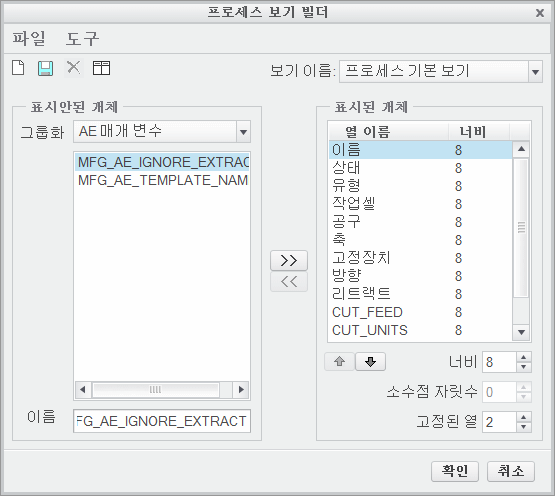
한 매개변수가 둘 이상의 주석 요소에 포함될 수 있지만 해당 매개변수는 한 번만 표시됩니다. |
3. PARAMETER_1을 선택하고 >>를 클릭하여 표시됨(Displayed) 상자로 이동합니다.
4. 확인(OK)을 클릭합니다. 제조 템플릿 AE 추출(Mfg Template AE extraction) 대화상자의 아래 부분에 새 열 PARAMETER_1이 매개변수 값과 함께 표시됩니다. PARAMETER_1 매개변수를 지정한 주석 요소의 값만 표시됩니다.
마찬가지로 정렬 설정(Sort Setup)에서 주석 요소 매개변수를 사용하여 정렬 순서를 지정할 수 있습니다. |
프로세스 보기에 주석 요소 매개변수 표시
1. 프로세스 보기( )의 제조 공정 처리 테이블(Manufacturing Process Table) 대화상자에서
)의 제조 공정 처리 테이블(Manufacturing Process Table) 대화상자에서  를 클릭합니다. 그러면 프로세스 보기 빌더(Process View Builder) 대화상자가 열립니다.
를 클릭합니다. 그러면 프로세스 보기 빌더(Process View Builder) 대화상자가 열립니다.
 )의 제조 공정 처리 테이블(Manufacturing Process Table) 대화상자에서
)의 제조 공정 처리 테이블(Manufacturing Process Table) 대화상자에서  를 클릭합니다. 그러면 프로세스 보기 빌더(Process View Builder) 대화상자가 열립니다.
를 클릭합니다. 그러면 프로세스 보기 빌더(Process View Builder) 대화상자가 열립니다.프로세스 보기에서는 열 설정(Columns Setup)만 사용할 수 있습니다. |
2. 위에서 설명한 주석 요소 매개변수를 선택합니다. 제조 공정 처리 테이블(Manufacturing Process Table) 대화상자에 새 열 PARAMETER_1이 매개변수 값과 함께 표시됩니다. PARAMETER_1 매개변수를 지정한 주석 요소의 값만 표시됩니다.
단계 보기에 주석 요소 매개변수 표시
1. 단계 보기( )의 제조 공정 처리 테이블(Manufacturing Process Table) 대화상자에서
)의 제조 공정 처리 테이블(Manufacturing Process Table) 대화상자에서  를 클릭합니다. 그러면 프로세스 보기 빌더(Process View Builder) 대화상자가 열립니다.
를 클릭합니다. 그러면 프로세스 보기 빌더(Process View Builder) 대화상자가 열립니다.
 )의 제조 공정 처리 테이블(Manufacturing Process Table) 대화상자에서
)의 제조 공정 처리 테이블(Manufacturing Process Table) 대화상자에서  를 클릭합니다. 그러면 프로세스 보기 빌더(Process View Builder) 대화상자가 열립니다.
를 클릭합니다. 그러면 프로세스 보기 빌더(Process View Builder) 대화상자가 열립니다.2. 열 설정(Columns Setup)에서 위에서 설명한 주석 요소 매개변수를 선택합니다. 제조 공정 처리 테이블(Manufacturing Process Table) 대화상자에 새 열 PARAMETER_1이 매개변수 값과 함께 표시됩니다. PARAMETER_1 매개변수를 지정한 주석 요소의 값만 표시됩니다.
마찬가지로 정렬 설정(Sort Setup)에서 주석 요소 매개변수를 사용하여 정렬 순서를 지정하고 필터 설정(Filter Setup)에서 필터를 설정합니다. |
프로세스 테이블(Process Table)에 표시된 주석 요소 매개 변수를 삭제하면 Creo NC에서 해당 주석 요소 매개 변수가 값 없이 계속 표시됩니다. |